На активном портале вы можете искать ресурсы для добавления в проект. Вы также можете искать группы с общедоступными ресурсами. Ресурсы и группы можно искать на панели Каталог, в видах каталога и в диалоговых окнах обзора.

Активный портал имеет шесть следующих коллекций элементов. Поиск возможен только по одной из коллекций.
- Мои ресурсы

- Мое избранное

- Мои группы

- Моя организация

- ArcGIS Online
 или ArcGIS Enterprise
или ArcGIS Enterprise 
- Living Atlas

Элементы и группы индексируются на основе информации, содержащейся на странице элемента портала, такой как теги, заголовок, сводка и описание. Этот тот же индекс, который использовался для генерации результатов поиска в ArcGIS Online и ArcGIS Enterprise, и отличается от индекса ArcGIS Pro.
Поиск ресурсов
Вы можете искать ресурсы в любой коллекции портала. В приведенных ниже шагах описан поиск на панели Каталог. Вы можете выполнить аналогичные шаги для поиска в видах каталога и в диалоговых окнах обзора.
- На панели Каталог щелкните вкладку Портал.
- Вверху панели щелкните коллекцию портала.
- Если необходимо, щелкните Ресурсы.
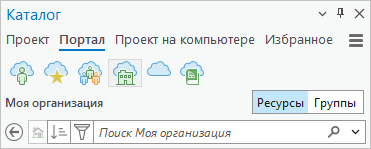
Кнопки Содержание и Группы отображаются для коллекций портала, в которых можно выполнять поиск либо по содержимому, либо по группам. Кнопки не отображаются для коллекций, в которых можно выполнять поиск только по содержимому.
- Введите поисковый запрос или условия поиска в поле поиска и нажмите Enter.
На панели появится список результатов поиска. Результаты возвращаются пакетами по 100. Если результатов более 100, в нижней части панели появится ссылка Найти дополнительные элементы. Если элементы не найдены, появляется сообщение о том, что поиск не дал никаких результатов.
- При необходимости щелкните кнопку Сортировать
 , чтобы отсортировать список результатов, или нажмите кнопку Фильтр
, чтобы отсортировать список результатов, или нажмите кнопку Фильтр  , чтобы отфильтровать список.
, чтобы отфильтровать список. - Щелкните правой кнопкой мыши результат поиска и выберите опцию для работы с элементом.
Доступные опции зависят от типа элемента. Например, если элемент является слоем, вы можете добавить его на текущую карту или на новую карту. Если элемент является картой, вы можете добавить его в проект и открыть его.
- Чтобы найти что-то еще, щелкните Удалить
 в поле поиска и введите новый поисковый запрос.
в поле поиска и введите новый поисковый запрос.Подсказка:
Чтобы повторить поиск, щелкните стрелку раскрывающегося списка у поля поиска и выберите недавний поисковый запрос. Чтобы очистить историю поиска, щелкните стрелку раскрывающегося списка и выберите Очистить историю.
Примечание:
Поисковые запросы не возвращают документы, которые не распознаются ArcGIS Pro. Элементы, которые распознаются, но не могут быть использованы в ArcGIS Pro, такие как ArcGIS StoryMaps, Dashboards и приложения веб-картографии, возвращаются со значком Онлайн элемент
 . Проекты ArcGIS Pro не возвращаются при поиске.
. Проекты ArcGIS Pro не возвращаются при поиске.
Поиск групп
Вы можете искать группы в следующих коллекциях портала: Мои группы, Моя организация, а также ArcGIS Online либо ArcGIS Enterprise. В приведенных ниже шагах описан поиск на панели Каталог. Вы можете выполнить аналогичные шаги для поиска в видах каталога и в диалоговых окнах обзора.
- На панели Каталог щелкните вкладку Портал.
- Вверху панели щелкните коллекцию портала, в которой можно искать группы.
- Если необходимо, щелкните Группы.

- Введите поисковый запрос или условия поиска в поле поиска и нажмите Enter.
На панели появится список результатов. Результаты возвращаются пакетами по 100. Если результатов более 100, в нижней части панели появится ссылка Найти дополнительные элементы. Если элементы не найдены, появляется сообщение о том, что поиск не дал никаких результатов.
- Дополнительно щелкните кнопку Сортировать
 , чтобы отсортировать список результатов.
, чтобы отсортировать список результатов.Группы могут быть отсортированы по следующим свойствам: релевантность, дата изменения, дата создания и заголовок. В видах каталога и в диалоговых окнах обзора группы также могут быть отсортированы по владельцу. Фильтры для групп не доступны.
- Дополнительно наведите курсор на группу, чтобы отобразить всплывающее окно с ее элементами.
Всплывающее окно содержит URL-адрес элемента портала. Вы можете щелкнуть URL, чтобы открыть страницу сведений об элементе в браузере. Если вы не видите всплывающего окна, щелкните Меню
 в верхней части панели Каталог и выберите Показать всплывающие окна > Показать всплывающие окна.
в верхней части панели Каталог и выберите Показать всплывающие окна > Показать всплывающие окна. - Дважды щелкните группу, чтобы отобразить ее содержание.
- Щелкните Назад
 для возврата к результатам поиска групп.
для возврата к результатам поиска групп. - Чтобы выполнить другой поиск групп, щелкните Удалить
 в поле поиска и введите новый поисковый запрос.
в поле поиска и введите новый поисковый запрос.
Поиск по ключевые словам
Чтобы выполнить поиск элементов по тематике, введите ключевое слово в поле поиска. Например, введите слово кондор для поиска элементов, связанных с кондорами. Добавьте ключевые слова, чтобы сузить поиск. Например, поиск по словам гнездо кондора возвращает только те элементы, где индексируются оба ключевых слова.
Ключевые слова не чувствительны к регистру. Поиск по слову КОНДОР возвращает те же элементы, что и по слову кондор. Порядок ключевых слов не влияет на результаты поиска. Поиск по слову кондор гнездо возвращает те же элементы, что и по слову гнездо кондора.
Поле поиска очищается при изменении коллекции портала.
Чтобы использовать расширенные возможности поиска, такие как свойства элемента или группы, диапазоны и логические операторы, см. раздел Использование расширенного поиска в справке ArcGIS Online или соответствующий раздел в справке ArcGIS Enterprise.
Сортировать результаты
Когда вы получаете доступ к коллекции портала перед поиском, отображается список элементов. Список сортируется по самой последней дате изменения, за исключением коллекции Living Atlas, которая сортируется по релевантности.
После поиска результаты сортируются по релевантности для коллекций ArcGIS Online, ArcGIS Enterprise и Living Atlas, а также по дате изменения для других коллекций портала. В виде каталога или диалоговом окне обзора вы можете изменить порядок сортировки, используя любое из приведенных ниже свойств элемента. (На панели Каталог доступно меньшее количество свойств.) Все опции порядка сортировки являются обратимыми, за исключением релевантности.
- Актуальность
- Заголовок
- Тип
- Дата создания
- Дата изменения
- Владелец
- Усреднённый рейтинг
- Количество просмотров
- Оценка сведений
Чтобы изменить порядок сортировки, нажмите кнопку Сортировать  рядом с полем поиска и выберите нужный вариант из раскрывающегося списка. Опция применяется к последующим поисковым запросам до тех пор, пока вы его не измените.
рядом с полем поиска и выберите нужный вариант из раскрывающегося списка. Опция применяется к последующим поисковым запросам до тех пор, пока вы его не измените.
Если вы выполняете поиск в виде каталога или в диалоговом окне обзора, вы также можете щелкнуть название столбца, например Заголовок, чтобы отсортировать результаты поиска. Повторно нажмите на название, чтобы применить обратный порядок сортировки. (Щелчок по названию столбца Путь не имеет никакого эффекта.)

Примечание:
Сортировка по релевантности учитывает множество факторов, таких как наличие ключевого слова поиска в тегах элемента, частота появления ключевого слова в информационных полях элемента (заголовок, сводка и описание), полнота информации об элементе и количество просмотров элемента.
Результаты поиска
Вы можете уточнить список результатов поиска, применив один или несколько фильтров. Например, можно отфильтровать список результатов поиска по типу элемента или по типу элемента и дате изменения. Не все типы фильтров доступны для каждой коллекции портала.
Применение фильтров
Чтобы применить фильтр, нажмите кнопку Фильтр  рядом с полем поиска и выберите нужный вариант из раскрывающегося списка. Чтобы убрать фильтр, нажмите кнопку Очистить рядом с этим параметром.
рядом с полем поиска и выберите нужный вариант из раскрывающегося списка. Чтобы убрать фильтр, нажмите кнопку Очистить рядом с этим параметром.
Фильтры могут применяться перед началом поиска, чтобы ограничить результаты поиска, или после поиска, чтобы уточнить список результатов.

У большинства фильтров есть опции. Опции внутри фильтра являются взаимоисключающими. Например, если вы фильтруете по типу элемента, вы можете выбрать карты или слои, но не оба этих типа сразу. Теги – это исключение. Если вы фильтруете по нескольким тегам, элемент должен иметь все указанные теги, чтобы соответствовать условию фильтра.
Активные фильтры отображаются в виде текста в виде Каталог, на панели Каталог и в диалоговом окне обзора, если для этого достаточно пространства. Все фильтры, которые не отображаются как текст, можно просмотреть в раскрывающемся списке.

Вы можете изменять результаты поиска, применяя дополнительные фильтры, выбирая различные параметры фильтров и очищая фильтры. Обычно список результатов обновляется автоматически. Однако, если вы используете экстент карты в качестве фильтра и изменяете экстент карты после поиска, вам необходимо обновить отображение результатов поиска, чтобы обновить список. Если вы измените условия поиска, фильтры останутся в силе. При смене коллекций портала, фильтры сбрасываются.
Использование пространственных фильтров
Для ограничения результатов поиска вы можете использовать следующие пространственные фильтры. Фильтры Местоположение и Экстент карты являются взаимоисключающими.
- Регион—выберите из списка стран и других регионов. Этот фильтр доступен только для ресурсовArcGIS Living Atlas.
- Местоположение—введите географическое местоположение или координаты широты и долготы, выраженные в формате DD, DMS или DDM.
- Экстент карты—выберите открытую в проекте карту.
В представлении каталога или на панели Каталог фильтр экстента карты может использовать любую открытую карту или сцену, которые были активны во время работы с проектом. (Если карта открыта, но не стала активной, она отображается затемненной.) Активная в данный момент карта обозначается точкой рядом с ее именем. Несколько представлений одной и той же карты определяются цифрами в скобках. В диалоговом окне обзора можно использовать только текущую активную карту или сцену в качестве фильтра экстента карты.

Примечание:
Пространственные фильтры включают элементы, перекрывающие указанную географическую область. Это означает, что они могут включать в себя объекты, занимающие весь мир или другую большую территорию.
Доступные фильтры
В следующей таблице описаны доступные фильтры и коллекции порталов, с которыми они могут использоваться. Наличие отметки означает, что фильтр можно использовать с коллекцией портала.
| Фильтр |  |  |  |  |  |  |
|---|---|---|---|---|---|---|
Категории: классификация ресурсов, используемых в ArcGIS Living Atlas. Для организаций ArcGIS и групп можно создавать собственные категории. |
|
|
| |||
Тип элемента: это предопределенная классификация, основанная на первичном использовании номенклатуры. |
|
|
|
|
|
|
Регион: список географических объектов, поддерживаемых ArcGIS Living Atlas. |
| |||||
Местоположение: координаты широты и долготы и географические местоположения, распознаваемые ArcGIS World Geocoding Service. |
|
|
|
|
|
|
Экстент карты: текущий видимый экстент карты или сцены. |
|
|
|
|
|
|
Дата изменения: дата последнего изменения элемента или его страницы сведений владельцем. |
|
|
|
|
| |
Дата создания: дата создания элемента. |
|
|
|
|
| |
Общий доступ: свойство элемента, указывающее, какие пользователи имеют доступ к этому элементу. |
|
|
|
|
| |
Статус: свойство элемента, которое идентифицирует проверенные и устаревшие элементы. |
|
|
|
|
|
|
Теги: слова или фразы, связанные с элементом для целей поиска. |
|
|
|
|
|
Примечание:
Для ArcGIS Enterprise, 10.4 и 10.5 сортировка и фильтрация результатов поиска не поддерживаются. Для ArcGIS Enterprise 10.6 фильтрация по пользовательским диапазонам дат не поддерживается.
Различия в особенностях поиска
Панель Каталог, вид каталога и диалоговые окна просмотра обеспечивают схожие, но не идентичные возможности поиска. Есть следующие различия:
- Фильтр Тип элемента недоступен в диалоговых окнах обзора.
- В видах каталога указывается количество возвращаемых результатов поиска. В панели Каталог и диалоговом окне обзора – нет.
- В видах каталога и в диалоговых окнах обзора больше параметров сортировки, чем доступно на панели Каталог.
